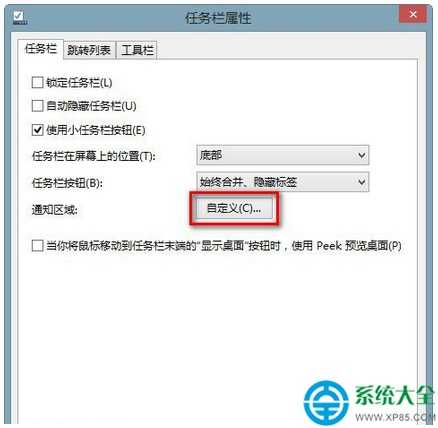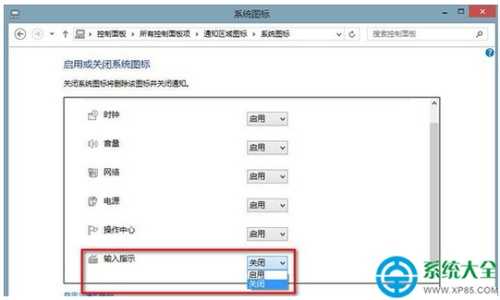站长资源电脑基础
Win8.1系统输入法图标消失不见了怎么解决
简介Win8.1系统输入法图标消失不见了怎么解决Win8.1系统输入法图标消失不见了怎么解决
1、任务栏空白处右键单击选择属性,在打开的“任务栏属性”对话框中,点击“任务栏”选项卡下的“自义”按钮;2、
Win8.1系统输入法图标消失不见了怎么解决
Win8.1系统输入法图标消失不见了怎么解决
1、任务栏空白处右键单击选择属性,在打开的“任务栏属性”对话框中,点击“任务栏”选项卡下的“自义”按钮;
2、弹出通知区域图标窗口,点击左下角的“启用或关闭系统图标”选项;
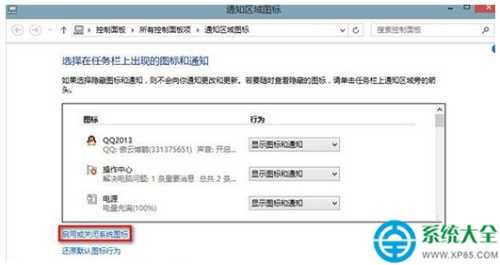
3、从弹出的“系统图标”窗口下,可找到“输入指示”选项,将行为“关闭”修改为“启用”即可;

注:如果经以上操作后,发现任务栏通知区域依然不显示输入法图标,只是多出了输入法图标占位符;

请打开C:Windows\System32\LogFiles目录,查看是否有Scm文件夹,如无此文件夹,直接新建一个Scm文件夹,并重启电脑即可解决。